Microsoftが手掛ける「Outlook for Windows」は、2024年8月1日に新しいOutlookとして提供されました。
「Outlook for Windows」には、メールを指定した日時に予約して送信することができます。
あらかじめ作成しておいたメールを、相手に伝わりやすい時間帯に送りたい場合などに便利です。
こちらでは、「Outlook for Windows」の予約送信の方法や、オフライン送信ができるのかなどについてご紹介します。
Outlook for Windowsのメールを予約で送信するやり方
Outlook for Windowsのメールを予約で送信する方法をご紹介します。
PCの下部のタスクバーにある「スタートメニュー」を選択します。

「ピン留め済み」の中から「Outlook(new)」を選択します。
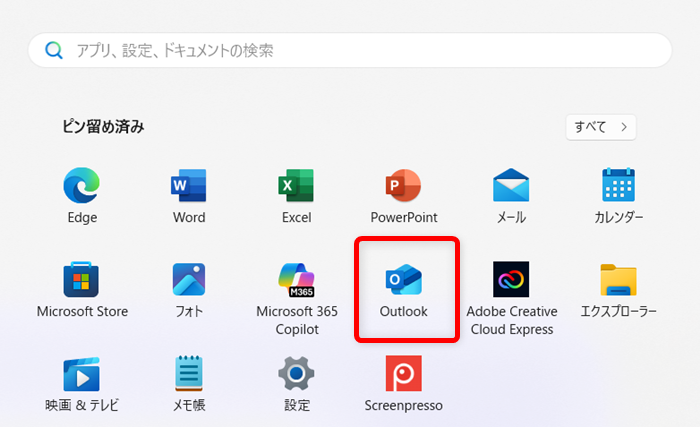
「新規メール」ボタンをクリックします。
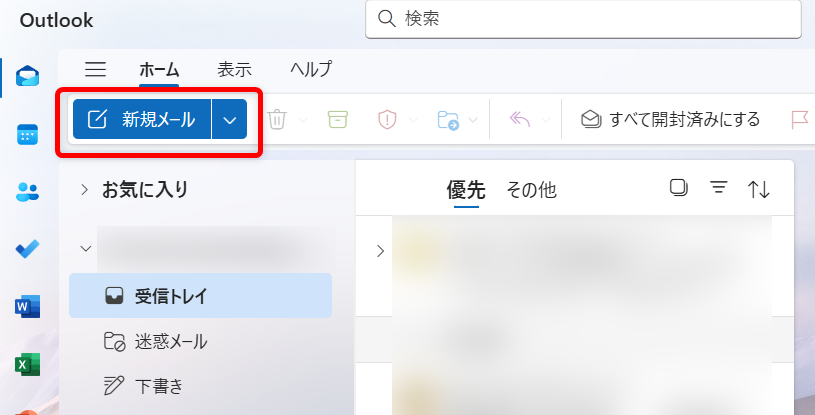
宛先、件名、本文を作成します。
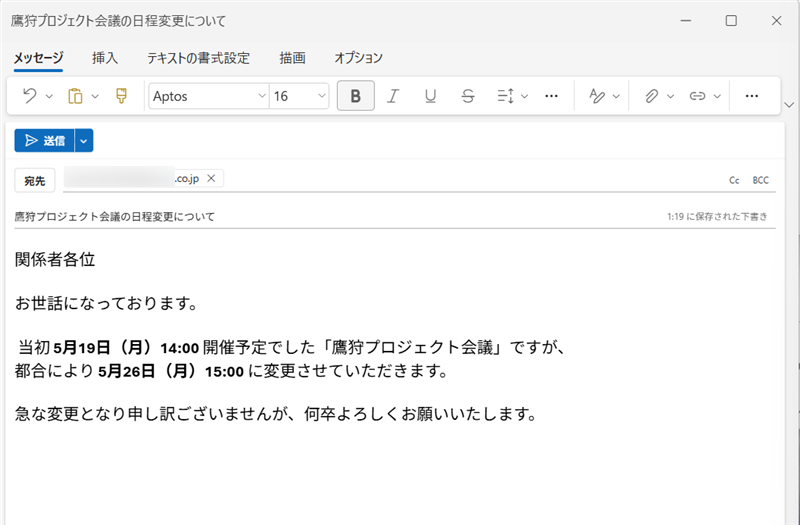
送信の右側にある「v」を選択します。
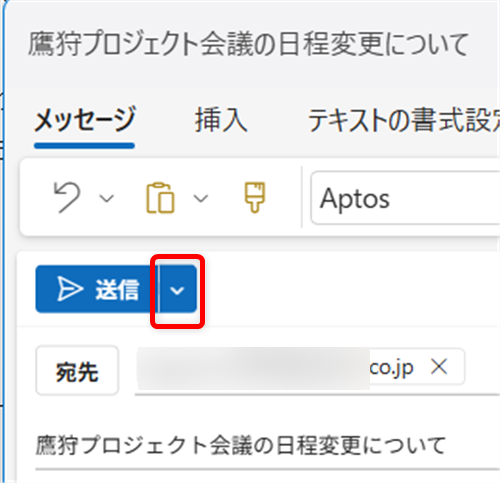
「スケジュール送信」を選択します。
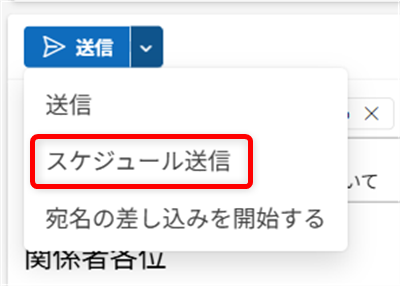
鉛筆マークがついている「カスタム時間」を選択します。
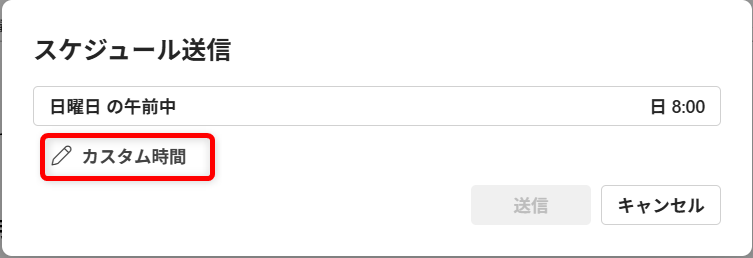
本日は5月9日(金)です。
今回は、このメールを5月12日(月)8:00に予約送信したいと思います。
カレンダーで日付を選択します。
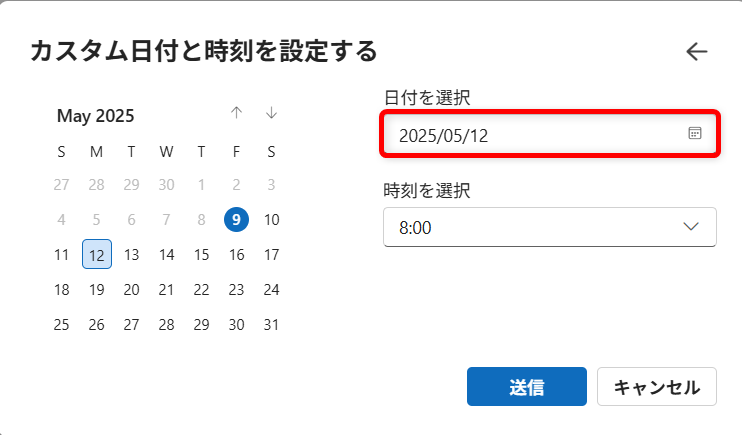
↓
時刻を選択します。
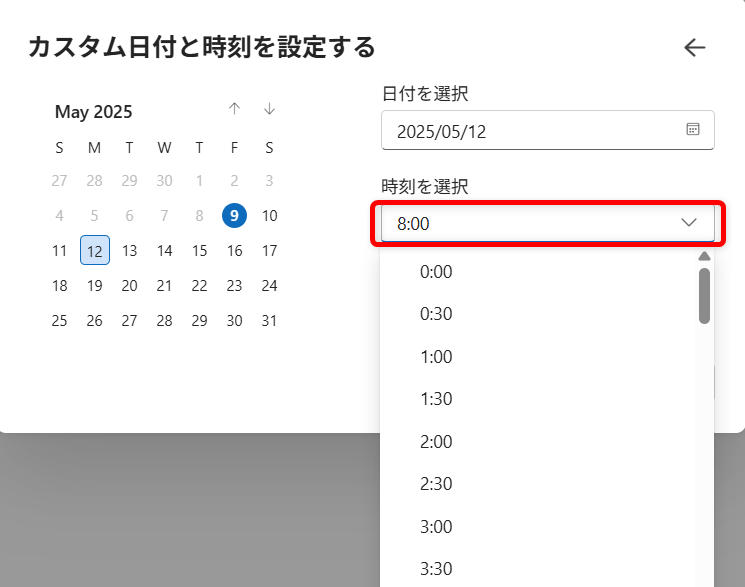
「送信」ボタンをクリックします。
![【Outlook for Windows】予約送信のやり方|オフライン送信の可否やバレる可能性も解説予約送信されるメールは、赤い文字で[スケジュール済み]と表示されます。](https://pc-hikkoshi.com/wp-content/uploads/2025/05/outlook-for-windows-scheduled-send10.png)
トップページに戻り、「下書き」を選択すると予約送信するメールを確認することができます。
予約送信されるメールは、赤い文字で[スケジュール済み]と表示されます。
![【Outlook for Windows】予約送信のやり方|オフライン送信の可否やバレる可能性も解説予約送信されるメールは、赤い文字で[スケジュール済み]と表示されます。](https://pc-hikkoshi.com/wp-content/uploads/2025/05/outlook-for-windows-scheduled-send11.png)
これで、Outlook for Windowsのメールを予約で送信することができます。
予約送信したメールの修正方法
Outlook for Windowsで予約送信したメールの修正方法をご紹介します。
ここではメールの件名と本文、予約送信の時間を修正していきます。
下書きにある[スケジュール済み]と書かれているメールをクリックします。
![【Outlook for Windows】予約送信のやり方|オフライン送信の可否やバレる可能性も解説下書きにある[スケジュール済み]と書かれているメールをクリックします。](https://pc-hikkoshi.com/wp-content/uploads/2025/05/outlook-for-windows-scheduled-send12.png)
メールの本文の右上にある「送信取り消し」を選択します。
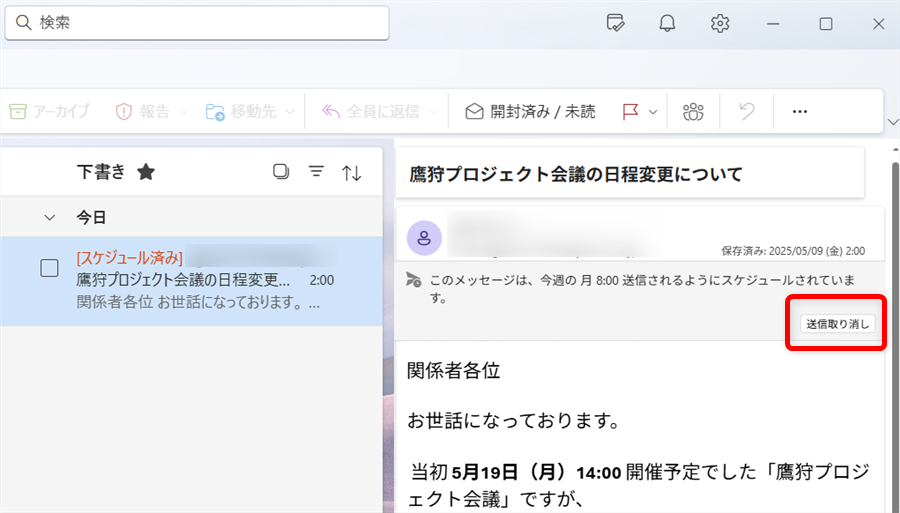
メールの編集画面が表示されるので、件名と本文、予約送信の時間を修正していきます。
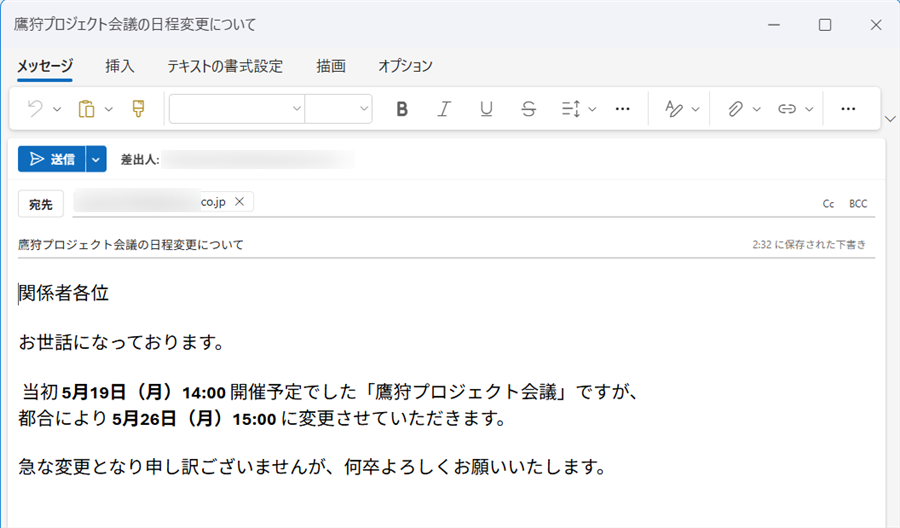
↓
件名と本文を修正しました。
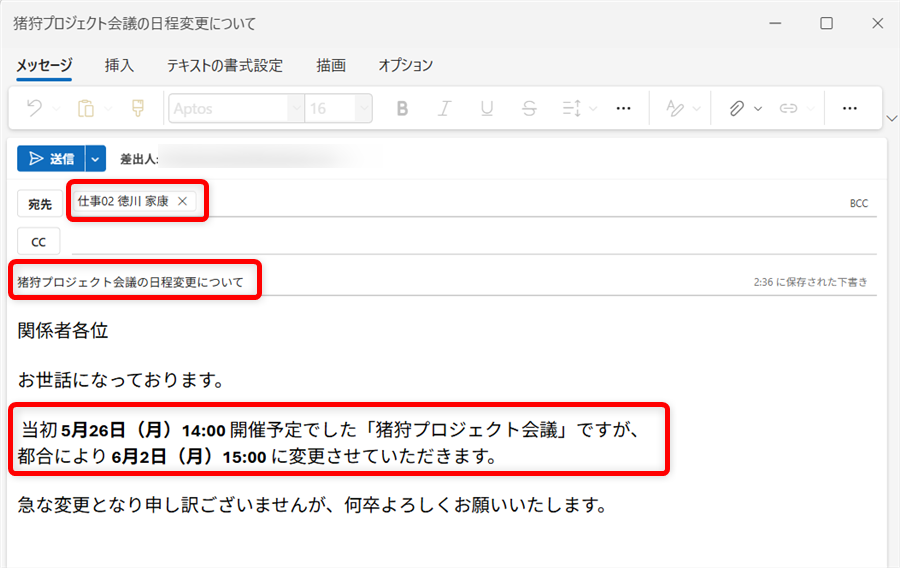
送信の右側にある「v」をクリックします。
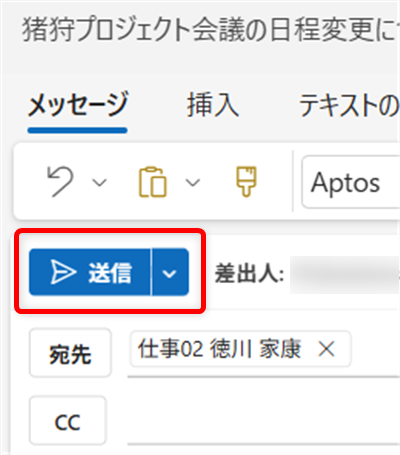
「スケジュール送信」をクリックします。
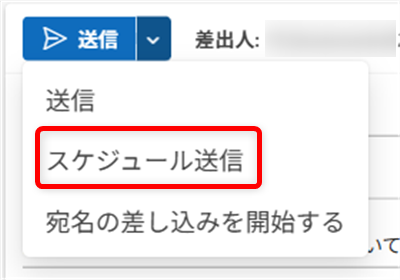
鉛筆マークがついている「カスタム時間」をクリックします。
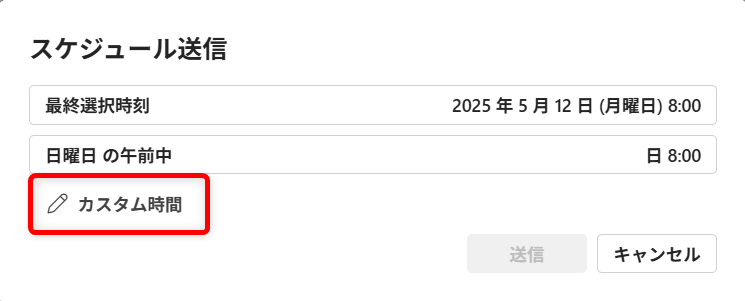
カレンダーで変更する日付と時刻を選択します。
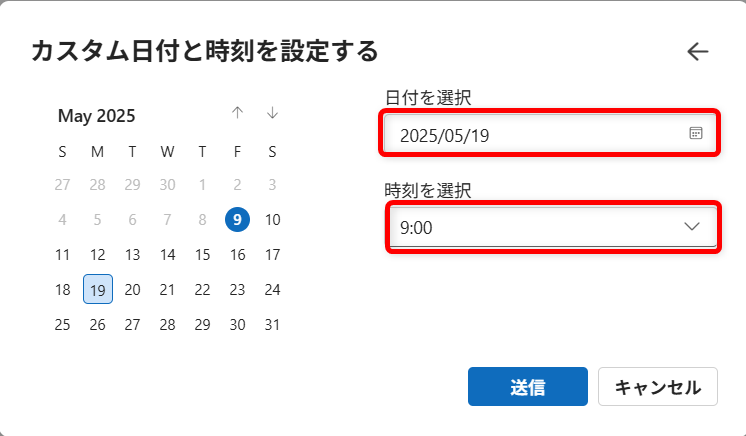
「送信」ボタンを選択します。
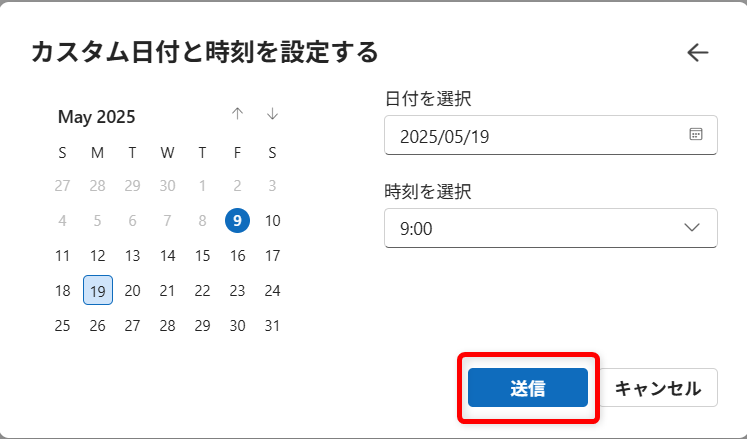
修正後のメールが表示されます。
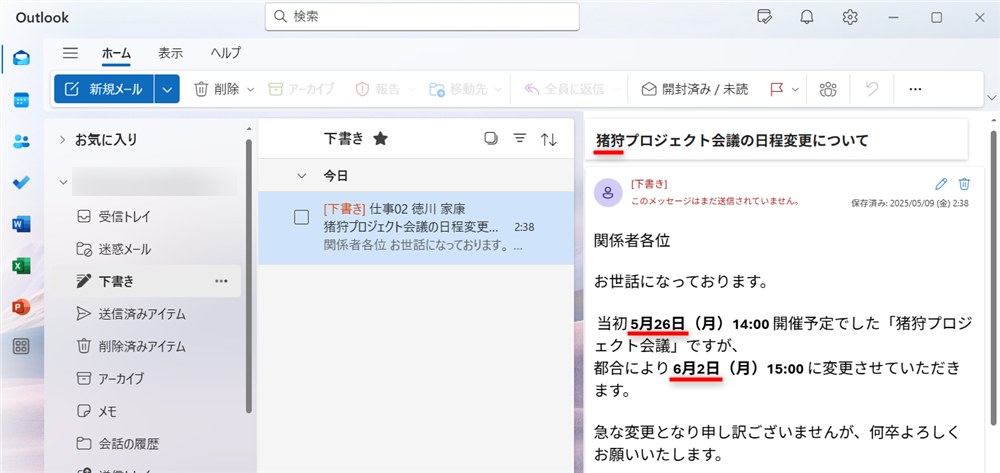
これで、Outlook for Windowsで予約送信したメールの修正ができます。
予約送信したメールの取り消し方法
Outlook for Windowsで予約送信したメールの取り消し方法をご紹介します。
下書きにある[スケジュール済み]と表示されたメールをクリックします。
![【Outlook for Windows】予約送信のやり方|オフライン送信の可否やバレる可能性も解説 下書きにある[スケジュール済み]と表示されたメールをクリックします。](https://pc-hikkoshi.com/wp-content/uploads/2025/05/outlook-for-windows-scheduled-send22.png)
メールの本文の右上にある「送信取り消し」ボタンを選択します。
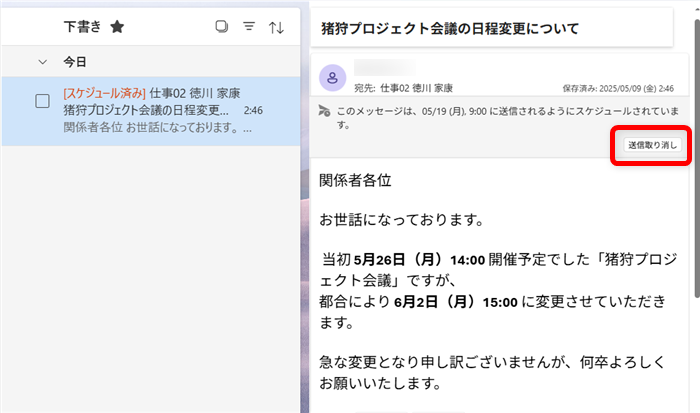
メールの編集画面が表示されます。
「下書き」のままにしたい場合は、この編集画面を「×」で閉じます。
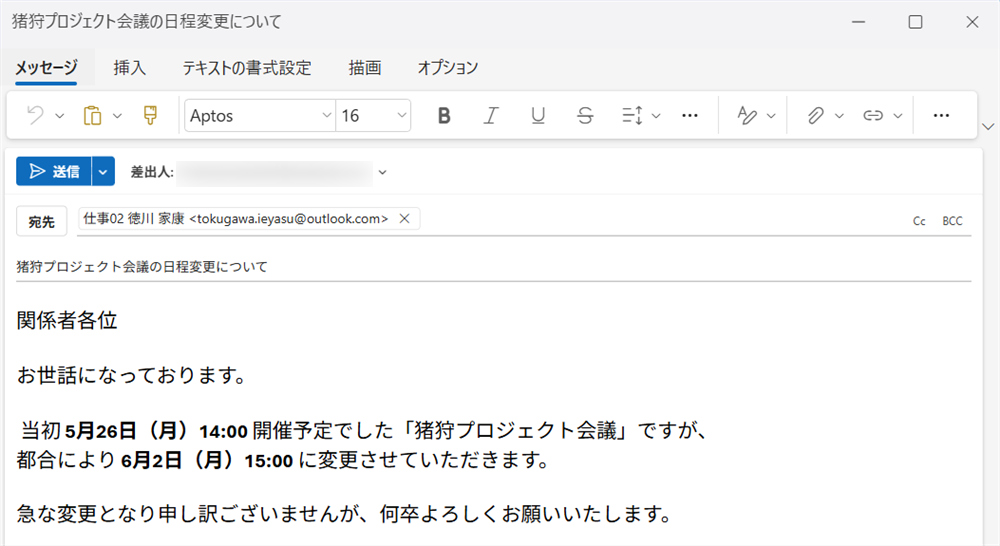
メールに[下書き]と表示され、下書きフォルダに保存されます。
![【Outlook for Windows】予約送信のやり方|オフライン送信の可否やバレる可能性も解説メールに[下書き]と表示され、下書きフォルダに保存されます。](https://pc-hikkoshi.com/wp-content/uploads/2025/05/outlook-for-windows-scheduled-send25.png)
【補足】メールを削除したい場合、メールの編集画面のゴミ箱のマークをクリックします。
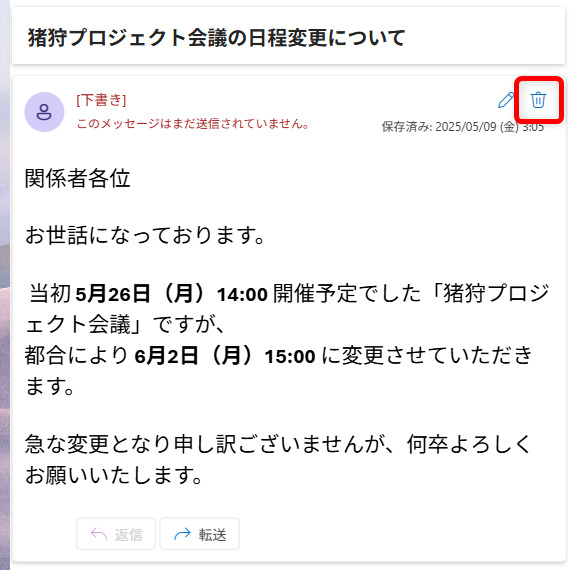
↓
メールが削除されます。
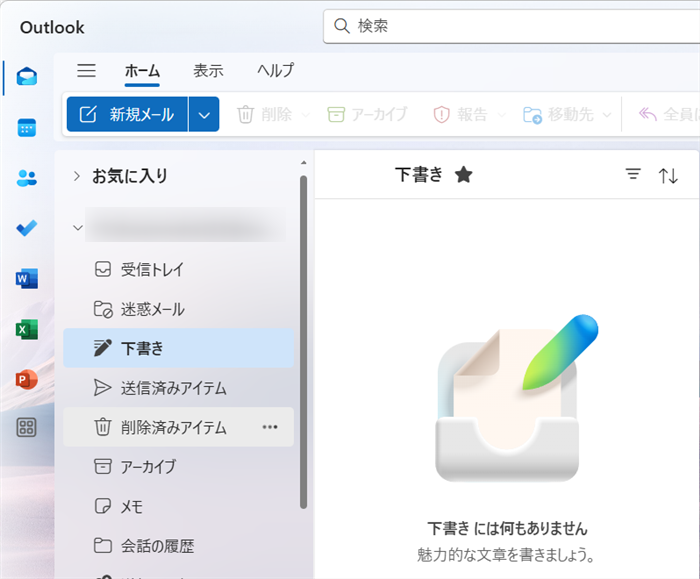
これで、Outlook for Windowsで予約送信したメールの取り消しができます。
Outlook for Windowsはオフラインでも予約送信できる?
Outlook for Windowsでメールを予約送信した場合、パソコンの電源を切ったり、インターネットが切れていても、予定通りに送信されるのか? という疑問を持つ方も多いと思います。
実はこの動作は、使っているメールアカウントの種類によって変わります。
Microsoft 365 や Outlook.com のアカウントなら、オフラインでも送信される
Outlook for Windowsで Microsoft 365 や Outlook.com のアカウントを使っている場合、メールの予約送信はMicrosoftのクラウドサーバー側で管理されています。
そのため、予約送信の設定さえしておけば、Outlookを閉じていても、パソコンの電源を切っていても、指定時刻にメールは自動で送信されます。
つまり、「書いたあとパソコンを閉じても、ちゃんと送られる」ので安心です。
GmailやIMAP/ POPアカウントの場合は、PCを起動しておく必要あり
同じ Outlook for Windows でも、Gmail や独自ドメインのメールをIMAPやPOPアカウントで設定している場合は注意が必要です。
この場合、メールの予約送信はOutlookのアプリ内で管理されるため、オンラインでOutlook for Windowsが動いていないと送信されません。
この場合は以下の3つの条件が必要です
- パソコンが起動している
- Outlook for Windowsが開いている
- インターネットにつながっている
いずれかが欠けていると、メールは送信トレイに残ったままになります。
予約送信したら相手にバレる?
Outlook for Windows で予約送信を使った場合、「これは予約されたメールです」と相手に表示されたり通知されたりすることはありません。
つまり、見た目上は通常の送信メールと変わらないため、基本的にバレることはありません。
受信者から見えるのは「送信された時刻」と「メールの内容」だけ
相手が確認できるのは、次のような情報のみです:
- 実際に届いた(送信された)日時
- メールの本文・件名・添付ファイルなどの内容
予約送信を使ったかどうかまでは表示されないため、予約したこと自体は相手にはわかりません。
予約送信がバレる可能性があるのはこんなとき
通知はされなくても、状況や内容によっては予約送信だと気づかれる可能性もあります。
例えば以下の場合です。
- いつもぴったり時間(9時や18時ちょうどなど)にメールが届く → 習慣的に予約していると感じられる
- 明らかに深夜に作成したような内容なのに、朝に届く → 違和感が出る
- 文中に「今朝お送りします」など、実際の送信時間と矛盾する表現がある
こうした場合、「もしかして予約送信かな?」と思われる可能性はゼロではありません。
Microsoftが手掛ける「Outlook for Windows」は、2024年8月1日に新しいOutlookとして提供されました。
「Outlook for Windows」には、メールを指定した日時に予約して送信することができます。
あらかじめ作成しておいたメールを、相手に伝わりやすい時間帯に送りたい場合などに便利です。
こちらでは、「Outlook for Windows」の予約送信の方法や、オフライン送信ができるのかなどについてご紹介しました。
少しでもお役に立てれば嬉しいです。
